![]()
치수
선형 치수
치수 관련 명령은 치수 개체를 만듭니다. 치수는 치수가 생성되었을 때 히스토리가 켜진 상태였다면 치수를 측정한 개체에 해당 치수가 첨부될 수 있습니다.
| 도구모음 | 메뉴 |
|---|---|
|
|
치수 선형 치수 |
Dim 명령은 가로 또는 세로로 선형 치수를 그립니다.
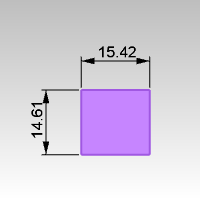
| 명령행 옵션 | |
|---|---|
|
스타일 |
주석 스타일 이름을 선택합니다. |
|
개체 |
치수를 잴 개체를 선택합니다. |
|
같은 치수 선을 따라 연속적으로 치수를 추가합니다. |
|
|
실행취소 |
마지막 작업을 되돌립니다. |
|
치수를 구성평면 y 축을 따라 정렬하도록 그립니다. |
|
|
치수를 구성평면 x 축을 따라 정렬하도록 그립니다. |
|
| 도구모음 | 메뉴 |
|---|---|
|
|
치수 정렬된 치수 |
DimAligned 명령은 두 점과 나란히 선형 치수를 그립니다.
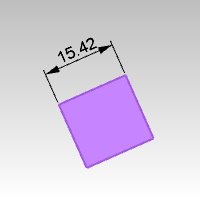
| 명령행 옵션 | |
|---|---|
|
스타일 |
주석 스타일 이름을 선택합니다. |
|
개체 |
치수를 잴 개체를 선택합니다. |
|
계속 |
같은 치수 선을 따라 연속적으로 치수를 추가합니다. |
|
실행취소 |
마지막 작업을 되돌립니다. |
| 도구모음 | 메뉴 |
|---|---|
|
|
치수 각도 치수 |
DimAngle 명령은 호, 두 개의 선택된 선 사이, 또는 3 점으로부터의 각도를 잽니다.
| 명령행 옵션 | |
|---|---|
|
스타일 |
주석 스타일 이름을 선택합니다. |
|
점 |
각도(1)의 정점을 지정하고 치수점(2)와 (3)을 지정합니다. |
| 도구모음 | 메뉴 |
|---|---|
|
|
치수 면적 치수 |
DimArea 명령은 닫힌 커브, 서피스, 메쉬, 또는 해치 면적을 측정합니다.
| 명령행 옵션 | |
|---|---|
|
스타일 |
지시선개체를 가리키는 지시선을 사용합니다. 텍스트지정된 위치에 텍스트를 배치합니다. 치수를 계산하기 위해 치수에 텍스트 필드를 사용합니다. |
또는
| 도구모음 | 메뉴 |
|---|---|
|
|
치수 커브 길이 치수 |
DimCurveLength 명령은 커브의 길이를 측정합니다.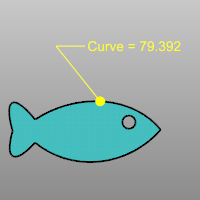
| 명령행 옵션 | |
|---|---|
|
스타일 |
지시선개체를 가리키는 지시선을 사용합니다. 텍스트지정된 위치에 텍스트를 배치합니다. 치수를 계산하기 위해 치수에 텍스트 필드를 사용합니다. |
또는
| 도구모음 | 메뉴 |
|---|---|
|
|
치수 접힘각 치수 |
DimCreaseAngle 명령은 두 평면 사이의 각도를 측정합니다.
| 도구모음 | 메뉴 |
|---|---|
|
|
치수 지름 치수 |
DimDiameter 명령은 선택된 커브의 지름을 잽니다.
| 명령행 옵션 | |
|---|---|
|
스타일 |
주석 스타일 이름을 선택합니다. |
| 도구모음 | 메뉴 |
|---|---|
|
|
치수 좌표 치수 |
DimOrdinate 명령은 기준 위치로부터 X 또는 Y 거리를 잽니다.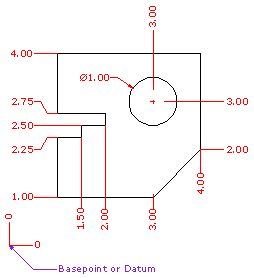
지오메트리의 중첩을 방지하기 위하여 좌표 지시선을 만들고 난 후, 지시선의 형태를 점 편집할 수 있습니다.
| 명령행 옵션 | |
|---|---|
|
스타일 |
주석 스타일 이름을 선택합니다. |
|
X좌표 |
한쪽으로 편중된 예측을 무시하고, X 좌표 치수로 강제 지정합니다. |
|
Y좌표 |
한쪽으로 편중된 예측을 무시하고, Y 좌표 치수로 강제 지정합니다. |
|
기준점 |
명령이 실행되는 동안의 기준점을 변경합니다. 기준점은 DimOrdinate 명령을 다시 실행하면, 기본 구성평면 원점으로 되돌아갑니다. |
| 도구모음 | 메뉴 |
|---|---|
|
|
치수 반지름 치수 |
DimRadius 명령은 호 또는 원의 반지름 치수를 잽니다.
치수는 언제나, 개체가 현재 구성평면에 투영되는 것과 같은 상태로 측정됩니다.
| 명령행 옵션 | |
|---|---|
|
스타일 |
주석 스타일 이름을 선택합니다. |
|
커브의_점 |
커브에서 치수 화살표가 시작하는 한 점을 지정합니다. |
| 도구모음 | 메뉴 |
|---|---|
|
|
치수 회전된 치수 |
DimRotated 명령은 XY 축에서 회전된 선형 치수를 그립니다.
| 명령행 옵션 | |
|---|---|
|
스타일 |
주석 스타일 이름을 선택합니다. |
|
개체 |
치수를 잴 개체를 선택합니다. |
|
계속 |
같은 치수 선을 따라 연속적으로 치수를 추가합니다. |
| 도구모음 | 메뉴 |
|---|---|
|
|
치수 치수 텍스트 다시 가운데 맞추기 |
DimRecenterText 명령은 치수 텍스트를 기본 위치로 반환합니다.
현재 치수 유형을 표시합니다.
두 선 사이의 각도 또는 두 평면형 서피스 사이의 주름 각도를 측정합니다.
닫힌 커브, 서피스, 메쉬, 해치 또는 커브 길이의 면적을 측정합니다.
커브의 지름을 측정합니다.
가로 또는 세로 방향 또는 두 점 사이의 정렬 또는 xy 축으로부터 회전된 치수를 측정합니다.
기준 위치로부터 x 또는 y 거리를 측정합니다.
호 또는 원의 반지름을 측정합니다.
현재 치수 값입니다.
각도 대괄호 < > 는 치수값을 나타냅니다. 각도 대괄호 전/후로 추가 텍스트를 입력할 수 있으며, 또는 텍스트 없이 치수 화살표를 만들기 위해 각도 대괄호를 삭제할 수 있습니다.
여러 줄로 입력하려면 Command ⌘ 키를 누른 상태에서 Enter 키를 누릅니다.
치수 스타일을 설정합니다.
선택된 치수의 수치를 표시합니다.
치수값을 기본 설정값으로 복원합니다.
Rhino for Mac © 2010-2017 Robert McNeel & Associates. 2017-8-09